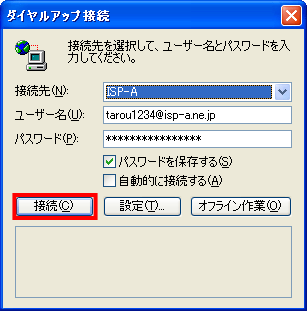フレッツ 光ネクスト サポート情報
接続設定
接続方法
-
スタートメニューの【接続】から作成した接続先を選択してください。
- インターネットとNGNは別の接続先になります。
ここでは例として、インターネットへの接続先設定【ISP-A】を選択しています。
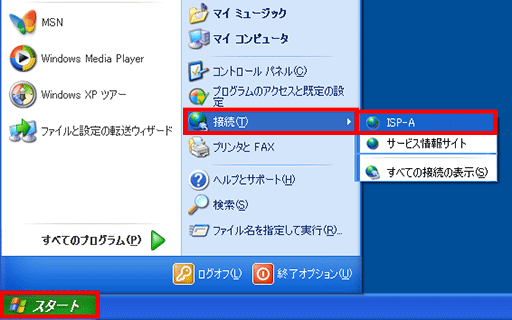
- インターネットとNGNは別の接続先になります。
-
ダイアログボックスが起動しますので、ユーザー名とパスワードを確認し、【接続】をクリックしてください。

-
タスクトレイに下のようなメッセージが表示されましたら、接続完了です。
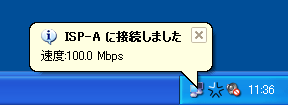
-
ブラウザを起動し、アドレス欄にURLを入力して、正しくページが表示されるか確認してください。
インターネット接続の場合 ホームページのURLを入力してください。(例:http://flets.com/) NGN接続の場合 「http://www.v4flets-east.jp/」と入力してください。
- NGN接続用のユーザIDとパスワードでは、インターネット上のホームページは表示できませんので、ブラウザを起動した際は「ページが表示できません」の画面が表示されます。
- サイト画面はリニューアルなどにより変わる場合がございます。
インターネット接続の場合
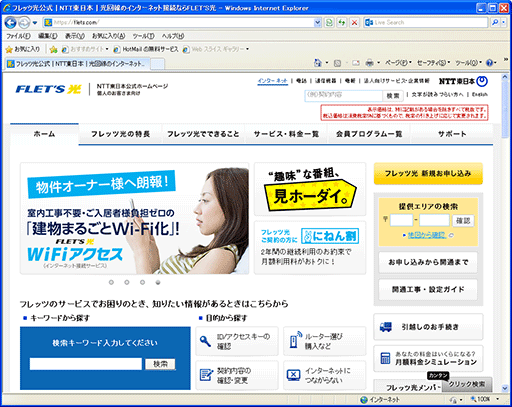
NGN接続の場合
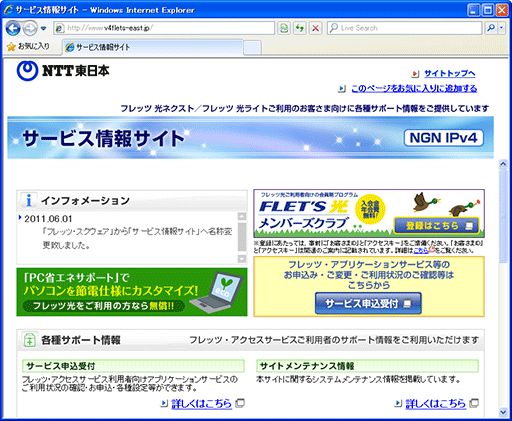
以上で、接続は完了です。
- Windows XP Service Pack 1の標準PPPoE接続ではマルチセッションはできません。
NGNに接続する際は、一旦インターネット接続を切断し、NGNの接続アカウントで接続し直してください。
切断方法
-
タスクトレイ内のネットワークアイコンを右クリックし、リストから【切断】を選択してください。
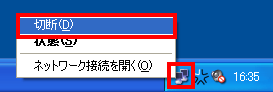
以上で、切断は完了です。
参考
ブラウザ起動時に、自動的に接続を開始させる設定方法です。
-
「インターネットのプロパティ」画面で、お客さまが作成したアイコンの名前が(既定)となっていることを確認し、【通常の接続でダイヤルする】を選択し、【OK】をクリックしてください。

-
設定後、Internet Explorerを起動すると、「ダイヤルアップ接続」画面が表示されるようになりますので、【接続】をクリックしてください。